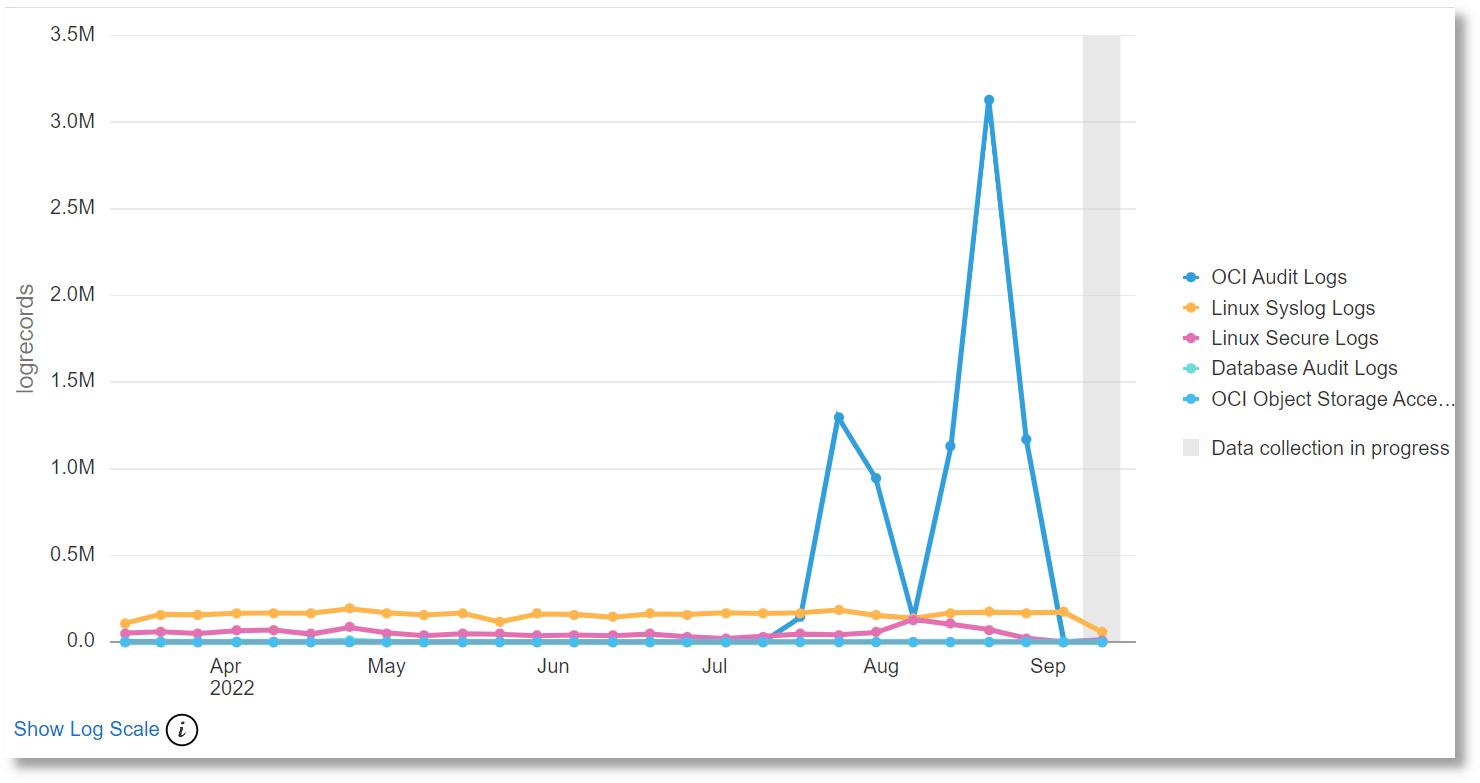Oracle Log Analytics fournit une visualisation de graphique à courbes qui permet de regrouper par champ numérique, puis de représenter sous la forme graphique la tendance des valeurs dans les temps. Seuls les champs numériques ou la sortie agrégée (somme en tant que telle, moyenne si les champs ou la sortie peuvent être répartis dans le temps) peuvent être sélectionnés pour l'axe des Y.
Par exemple, pour afficher le nombre total d'entrées de journal Apache, regroupées par source, sur une période donnée (prenons les 7 derniers jours), procédez comme suit :
- Ouvrez le menu de navigation et cliquez sur Observation et gestion. Sous Log Analytics, cliquez sur Explorateur du journal.
- Dans l'explorateur de journaux, définissez le contrôle temporel de l'angle supérieur droit sur Dernière semaine.
- Dans la section Fixe du panneau Champs, cliquez sur Source de journal, sélectionnez toutes les sources de journal Apache, puis cliquez sur Appliquer.
- Dans le panneau Visualiser, sélectionnez Courbes (
 ) dans les options de visualisation.
) dans les options de visualisation.
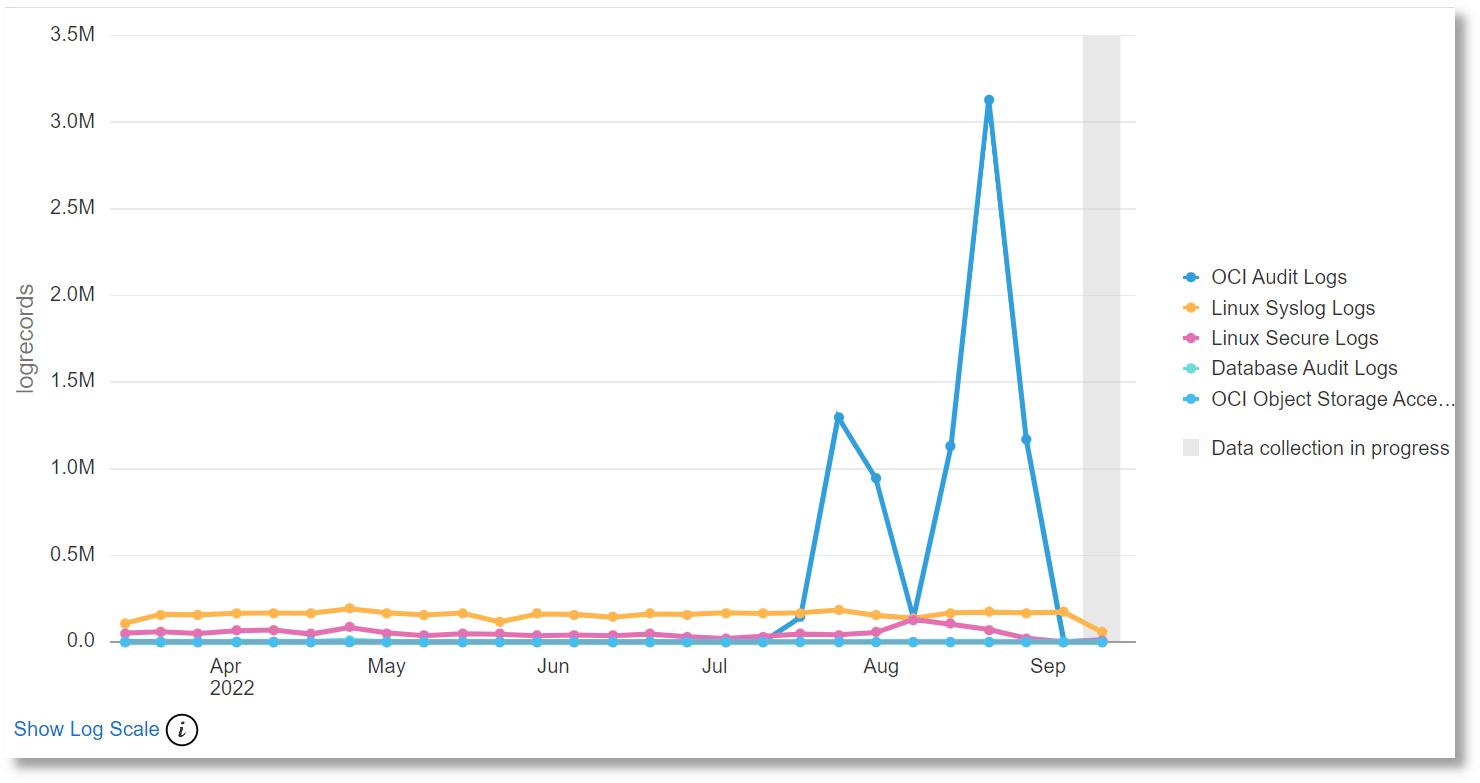
-
Cliquez sur n'importe quel horodatage le long de l'axe des X pour l'analyse. En outre, pour sélectionner plusieurs horodatages le long de l'axe des X, cliquez et faites glisser pour dessiner un rectangle autour des points à explorer. Cliquez sur Echap pour annuler.
- Vous pouvez sélectionner plusieurs champs à afficher sur l'axe des Y en les faisant glisser vers la région Regrouper par. Chaque champ est représenté par une forme de marqueur différente dans le graphique à courbes.
- Cochez la case Afficher les journaux de problèmes uniquement pour visualiser uniquement les enregistrements de journal tracés sur le graphique qui ont des valeurs non NULL pour le champ
Problem Priority.
- Activez la case à cocher Afficher l'échelle de journal lorsque la plage de nombre d'enregistrements de journal est large afin que l'échelle logarithmique soit appliquée aux valeurs pour les afficher toutes sur le graphique.
- Cliquez sur le bouton Paramètres
 :
:
- Sélectionnez le type de graphique dans
Line with marker, Line without marker, Line with area ou Marker only, en fonction de vos besoins.
- Sélectionnez Type de ligne
straight ou Curved.
- Sélectionnez Largeur de ligne
Normal ou Thin.
- Pour le comportement de pointage d'info-bulle, sélectionnez
Hover anywhere over chart ou Hover directly over marker. Hover anywhere over chart se connecte au point le plus proche et aucun marqueur n'est requis. Hover directly over marker fonctionne mieux avec les marqueurs affichés.
- Pour le type d'info-bulle, affichez
Show single series ou Show all series. Lorsque vous sélectionnez Show all series, les valeurs de toutes les séries de la période indiquée s'affichent lorsque vous positionnez le curseur sur un marqueur spécifique.
Le nombre d'enregistrements de journal Apache regroupés par source de journal est affiché dans le graphique.